电脑win10一键重装系统教程
- 分类:Win10 教程 回答于: 2023年03月12日 09:45:02
win10系统使用时间久之后,难免会出现些问题,解决不了的情况下可以直接重装系统win10进行解决。那么win10一键重装系统怎么操作呢?下面小编我就给大家演示下电脑win10一键重装系统方法,一起往下看。
工具/原料:
系统版本:windows10系统
品牌型号:华硕灵耀14
软件版本:装机吧一键重装系统 v2290+小白一键重装系统V2290
方法/步骤:
方法一:借助装机吧工具给电脑一键重装win10系统
1、电脑win10一键重装系统方法,首先下载安装装机吧一键重装系统软件并点击打开,选择需要的win10系统,点击安装此系统,点击下一步。
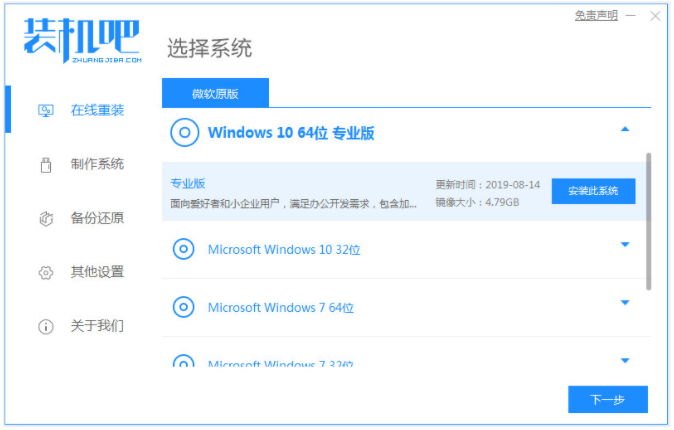
2、装机软件此时将会开始自动下载win10系统文件。
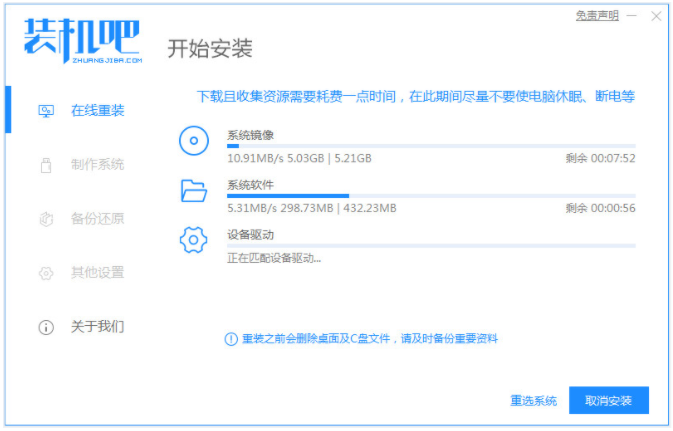
3、部署环境完成之后,点击立即重启。
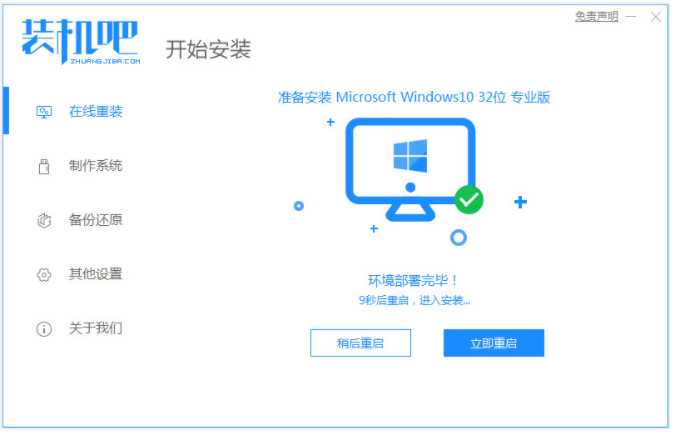
4、选择zhuangjiba pe-msdn项,按回车键进入pe系统界面。
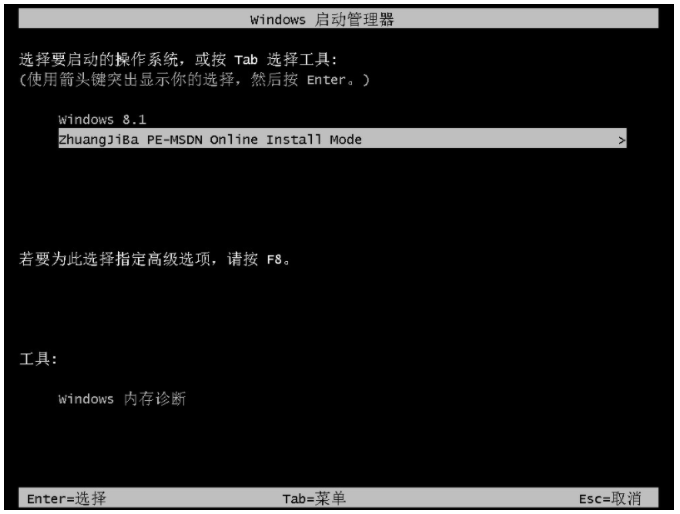
5、电脑进入pe系统之后,装机工具此时将会开始安装win10系统。

6、系统安装完成之后,点击立即重启。

7、进入win10系统桌面电脑重装win10系统完成。
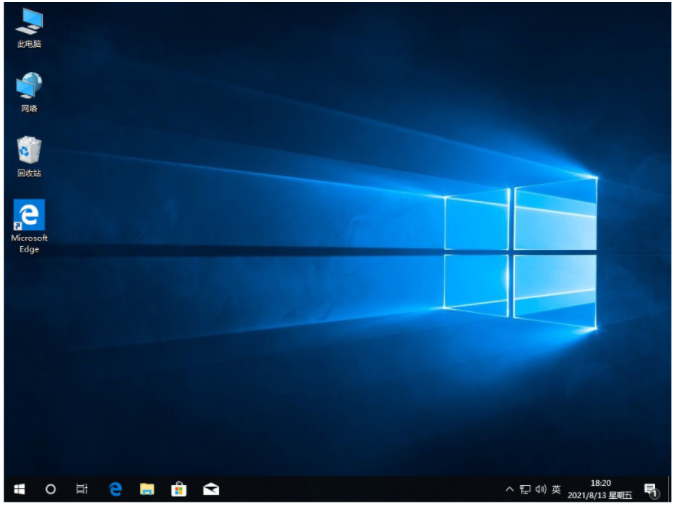
方法二:使用小白一键重装系统工具给电脑一键重装win10系统
1.下载安装小白一键重装软件到电脑上并打开,选择需要安装的win10系统,点击下一步。
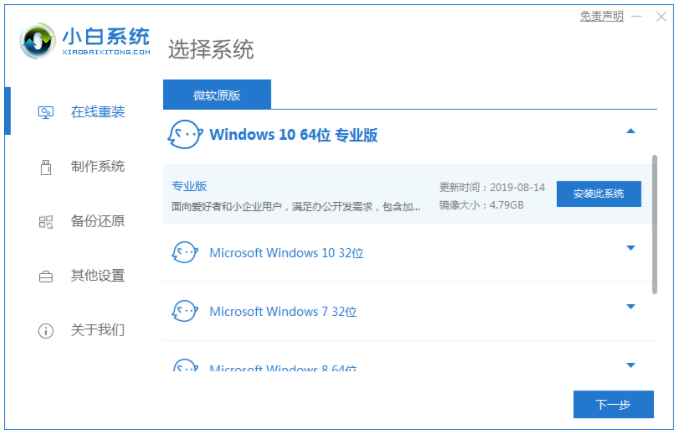
2.装机软件此时将会开始自动下载系统文件,请耐心等待。
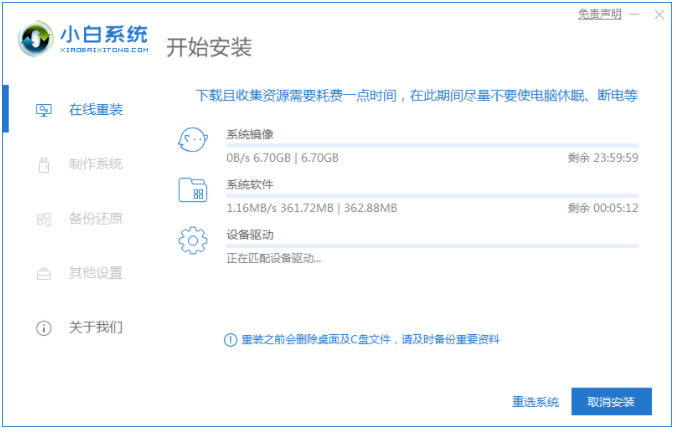
3.等待部署环境完成之后,点击立即重启。
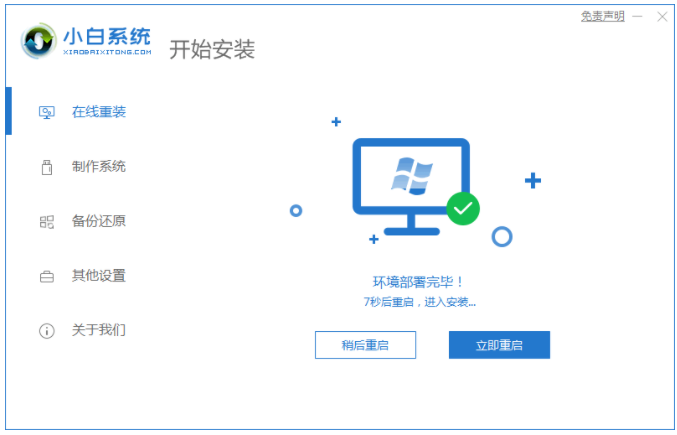
4.重启之后,进入到管理器界面,选择第二个xiaobaipe-msdninstallmode按回车键进入pe系统。
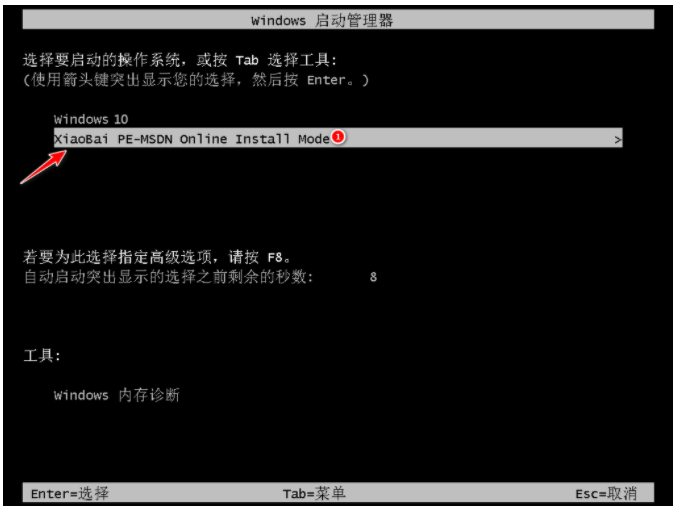
5.电脑进入PE系统之后,小白装机工具此时将会开始自动开始安装win10系统。

6.系统安装完成之后,再次点击立即重启。
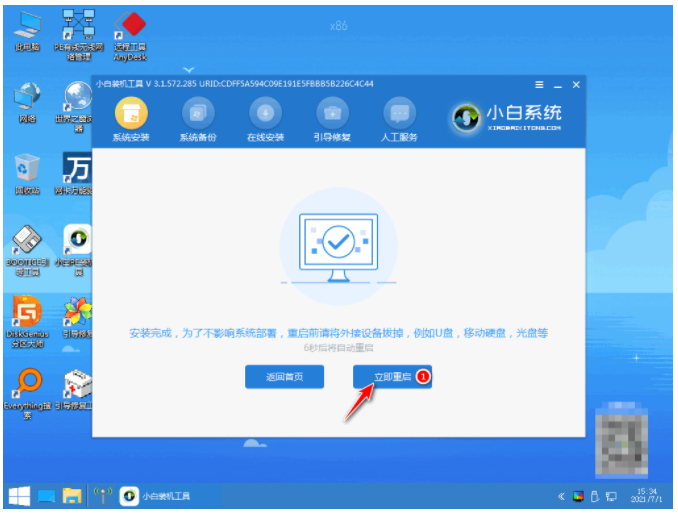
7.重启之后,进入新系统桌面电脑重装win10系统完成。
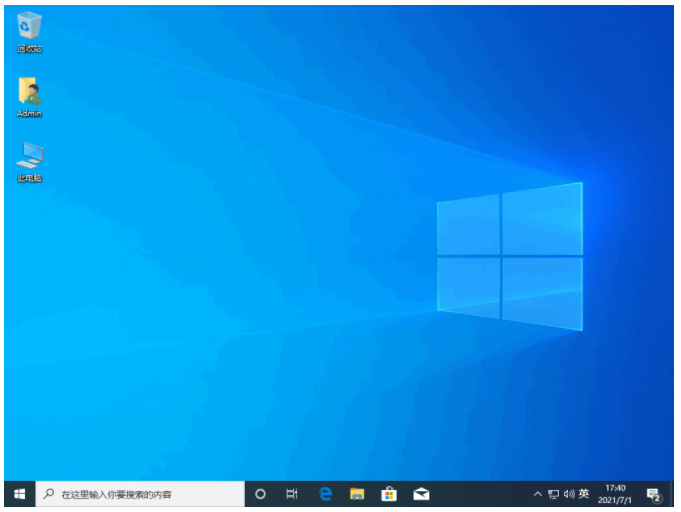
总结:
方法一:借助装机吧工具给电脑一键重装win10系统
1、打开装机吧工具,选择win10系统安装。
2、等待装机软件自行下载镜像后重启进入pe系统。
4、重启后进入新的win10系统桌面即可开始正常使用。
方法二:使用小白一键重装系统工具给电脑一键重装win10系统
1、打开小白工具,选择win10系统安装。
2、部署环境后选择重启电脑进入pe内继续安装。
3、重启电脑进入win10系统桌面即可开始正常使用。
 有用
26
有用
26


 小白系统
小白系统


 1000
1000 1000
1000 1000
1000 1000
1000 1000
1000 1000
1000 1000
1000 1000
1000 1000
1000 1000
1000猜您喜欢
- 教你win10查看电脑使用痕迹2020/09/24
- windows10系统重装的详细教程..2021/05/22
- win10系统有几个不同版本区别是什么..2021/05/13
- 正版win10激活码如何使用2022/12/21
- 练习win7免费升级win10系统的方法..2019/08/03
- win10官网怎么安装下载的系统..2022/08/14
相关推荐
- win10提示自动修复无法修复你的电脑怎..2022/01/21
- gpedit,小编教你解决gpedit.msc找不到..2018/10/19
- 小U讲解win10系统如何设置虚拟内存..2020/06/18
- win10创意者,小编教你win10创意者怎么..2018/06/25
- windows10怎么截图2023/03/19
- 如何远程安装win10系统详细教程..2021/03/31

















